대부분의 사람들은 Slack이 제공하는 모든 놀라운 기능에 매료되어 Slack을 좋아합니다.
단, 달력 기능이 기본으로 제공되지는 않습니다.
팀의 업데이트를 일정에 손쉽게 동기화하려면 Google 캘린더를 Slack에 통합해야 합니다.
어떻게? 단계별로 자세히 살펴보겠습니다.
⏰ 60초 요약
- Slack은 인기가 많지만 기본 캘린더 기능이 부족하기 때문에 Google 캘린더와 같은 다른 도구와 통합해야 합니다
- Google 캘린더를 Slack에 연결하려면 앱을 설치하고 계정을 연결하여 기본 캘린더 동기화를 활성화해야 합니다
- 그러나 통합에는 상태 업데이트의 불일치, 제한된 공유 달력 지원, 기본적인 이벤트 관리 등 몇 가지 제한 사항이 있습니다
- ClickUp은 프로젝트 관리, 커뮤니케이션 및 지식을 하나의 플랫폼에 통합한 종합적인 대안으로 제공됩니다
- ClickUp의 기능에는 동적 달력 보기, AI 기반 일정 관리, 통합 작업 관리 등이 있습니다
Slack을 Google 캘린더에 연결하는 방법
1단계: 작업 공간에 Google 캘린더 앱 설치
Slack 작업 공간에 Google 캘린더 앱을 추가해야 합니다. 다음 지침을 따르기만 하면 됩니다.
브라우저에서:
- Slack 앱 디렉토리로 이동하여 "Google 캘린더"를 검색하세요

- 작업 공간을 선택하고 "Slack에 추가"를 클릭하세요

- 허용을 클릭하여 Google 캘린더에 대한 액세스를 허용하고 사용하려는 Google 계정을 선택하세요

- Slack 데스크톱 앱으로 리디렉션되어 설치가 성공적으로 완료되었음을 확인합니다

💡 프로 팁: 더 멋진 Slack 통합 기능을 찾고 계십니까? 17가지 최고의 Slack 앱 통합 기능에 대한 가이드를 확인해보세요
Slack 데스크탑 클라이언트에서:
- 왼쪽 사이드바의 앱 탭에서 "+"(앱 추가) 아이콘을 클릭하세요. 앱 탭이 보이지 않으세요? 더 보기를 클릭한 다음 자동화 > 앱을 선택하세요

- 검색 막대에 'Google 캘린더'를 입력하고 앱을 찾은 다음 추가를 클릭하세요

- 브라우저로 이동하여 Slack에 추가를 클릭하세요

- 허용을 클릭하고 Google 계정을 선택하여 액세스 권한을 부여하세요

- 앱이 설치되어 사용 준비가 완료되었습니다
➡️ 또한 읽기: 프로젝트 관리에 Slack을 사용하는 방법
📮ClickUp 인사이트: 92%의 근로자가 일관되지 않은 방법으로 작업 항목을 추적하고 있으며, 그 결과 의사 결정이 누락되거나 실행이 지연되고 있습니다.
후속 노트를 보내거나 스프레드시트를 사용하는 등, 프로세스는 종종 산만하고 비효율적입니다. ClickUp의 작업 관리 솔루션은 대화를 작업으로 원활하게 변환하므로 팀이 신속하게 행동하고 일관성을 유지할 수 있습니다.
2단계: Google 캘린더 계정을 Slack에 연결하기
앱이 설치되었으므로 이제 Google 캘린더 계정을 연결할 차례입니다. 방법은 다음과 같습니다.
데스크탑 클라이언트에서:
- 앱 > Google 캘린더 > 홈으로 이동하여 계정 연결을 클릭하세요
- 브라우저로 이동합니다. 허용을 클릭하고 Google 계정으로 로그인하세요
- 연결이 완료되면 Slack으로 다시 이동합니다
🧠 알고 계셨나요: Slack은 말 그대로 "모든 커뮤니케이션 및 지식의 검색 가능한 로그"의 약자입니다. Slack의 검색 기능은 필요한 정보를 정확하게 찾거나 어떤 주제에 대해서도 빠르게 파악할 수 있도록 특별히 설계되었습니다.
Slack 모바일 앱에서:
- Slack에서 홈 탭을 엽니다
- Google 캘린더를 찾는 방법: 홈 탭에서 클릭하거나 상단의 '이동...' 검색 막대를 사용하세요
- 홈 탭에서 클릭하거나
- 상단의 '이동...' 검색 막대를 사용하세요
- Google 캘린더를 선택한 다음 계정 연결을 클릭하세요
- 앱 내 브라우저에서 Google 계정에 로그인하고 '허용'을 누르세요
- 홈 탭에서 클릭하거나
- 상단의 '이동...' 검색 막대를 사용하세요
➡️또한 읽기: 꼭 알아야 할 획기적인 Google 캘린더 해킹
3단계: 달력 동기화 시작
계정이 연결되면 Google 캘린더의 이벤트가 Slack에 자동으로 표시됩니다. 이벤트 알림, 알림 및 업데이트를 손쉽게 확인할 수 있으므로 앱을 토글하지 않고도 일일 일정을 완벽하게 관리할 수 있습니다.
💡 프로 팁: 통합 기능을 사용하여 Google 캘린더 이벤트에 따라 Slack 상태를 자동으로 업데이트하세요. "회의 중입니다"라는 메시지가 "왜 내 메시지를 무시하나요?"라는 질문보다 낫기 때문입니다
Slack을 Google 캘린더에 연결하는 데 대한 제한 사항
Google 캘린더 통합을 통해 Slack에서 더 원활한 워크플로우와 더 나은 팀 협업을 기대할 수 있지만, 일부 기능은 기대만큼 완벽하지 않습니다.
Google 캘린더와 함께 Slack을 사용할 때의 장단점은 다음과 같습니다.
1. 한정된 상태 업데이트
⚠️ 문제: 통합은 사용자가 수락하거나 바쁘다고 표시한 이벤트에 대한 Slack 상태만 업데이트합니다. 겹치는 이벤트나 잠정적으로 표시된 이벤트는 상태가 업데이트되지 않으므로 팀원들이 사용 가능 여부를 알 수 없습니다.
👎 영향: 특히 실시간 협업을 위해 상태 동기화에 의존하는 팀에서 오해가 발생할 수 있습니다.
2. 공유 팀 달력을 완전히 동기화할 수 없음
⚠️ 문제: 이 통합 기능은 주로 개인 달력을 위해 설계되었으므로 Slack에서 직접 공유된 팀 달력을 보고 관리하는 기능이 제한됩니다.
👎 영향: 사용자는 팀 일정을 확인하기 위해 Slack과 Google 캘린더를 전환해야 할 수 있으며, 이로 인해 워크플로우에 마찰이 발생하고 통합의 목적이 무너질 수 있습니다.
➡️ 또한 읽기: 두 개 이상의 Google 캘린더를 병합하는 방법
3. 기본 이벤트 관리 기능
⚠️ 문제: 사용자는 이벤트 알림을 받고 새로운 이벤트를 만들 수 있지만, Slack은 반복 이벤트 관리나 복잡한 알림 설정과 같은 고급 달력 기능은 완전히 지원하지 않습니다.
👎 영향: 이 기능은 사용자가 Google 캘린더로 되돌리지 않고는 포괄적인 캘린더 관리를 수행할 수 없게 하여 편의성을 저하시킵니다.
4. 알림이 지연되거나 일관되지 않음
⚠️ 문제: 동기화 문제 또는 네트워크 의존성으로 인해 이벤트 알림 또는 알림 수신에 지연이나 불일치가 발생할 수 있습니다.
👎 영향: 적시에 알림을 받지 못하면 회의를 놓치거나 시간 관리가 제대로 되지 않아 프롬프트 알림에 크게 의존하는 사용자가 불만을 느낄 수 있습니다.
➡️ 또한 읽기: 직장에서 Slack 채널을 정리하는 방법
5. 알림 기본 설정의 제한된 맞춤 설정
⚠️ 문제: Slack의 달력 이벤트 알림 설정은 Google 캘린더의 기본 옵션에 비해 유연성이 제한적입니다. 사용자는 특정 요구 사항에 맞게 알림을 맞춤 설정하기 어려울 수 있습니다.
👎 영향: 알림이 너무 많으면 주의가 산만해질 수 있으며, 알림이 너무 적으면 사용자가 중요한 이벤트를 놓쳐 생산성에 영향을 미칠 수 있습니다.
Slack과 Google 캘린더 통합에 의존할 때의 문제는 끊임없는 확인 작업입니다. 달력이 최신 회의를 동기화했습니까? Slack이 팀원들에게 귀하의 부재 사실을 알렸습니까? 마치 디지털 두더지 잡기 게임을 하는 것과 같습니다.
ClickUp으로 원활한 일정 관리 워크플로우 만들기
오늘날의 업무는 무질서합니다. 프로젝트, 팀 커뮤니케이션, 지식이 서로 연결되지 않은 여러 도구에 흩어져 있어 업무 속도가 느려지고 생산성이 저하됩니다.
통합의 핵심은 Slack과 Google 캘린더 사이를 오가지 않는 것입니다. 아직 그렇게 하고 있다면 ClickUp이 안전망이 되어 드리겠습니다.
ClickUp은 프로젝트 관리, 지식, 통합 채팅을 하나의 플랫폼에 결합한 일하기 위한 모든 것을 갖춘 앱으로, AI를 통해 더 스마트하게 일할 수 있도록 지원합니다.
✨ 다음과 같은 상황을 상상해보세요: 월요일이 시작되면 회의 알림, 작업 알림이 쏟아지고, 세 개의 일정이 겹쳤는데도 Slack 상태는 "사용 가능"으로 고정되어 있습니다. 모든 것을 파악하기 위해 앱을 이리저리 전환하며 바쁘게 움직입니다. 답답하지 않나요? 이 때 ClickUp 달력이 등장하여 "진정하세요, 제가 알아서 할게요"라고 말합니다
ClickUp에서는 달력이 단순히 동기화되는 것이 아니라 살아 움직입니다.
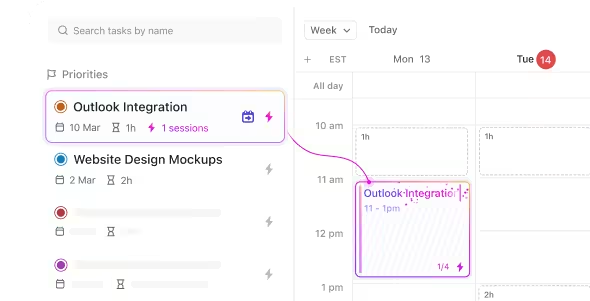
회의를 드래그 앤 드롭하고, 마감일을 조정하고, 작업이 실시간으로 재조정되는 것을 확인하세요. 회의를 효율적으로 진행하기 위해 필요한 모든 것이 한 곳에 모여 있으므로, 도구 관리에 드는 시간을 줄이고 실제로 일을 하는 데 더 많은 시간을 할애할 수 있습니다.
💡 프로 팁: Slack과 ClickUp을 통합하면 두 가지의 장점을 모두 누릴 수 있습니다. ClickUp에서는 Slack의 대화를 실행 가능하고 추적 가능한 작업으로 변환할 수 있습니다. 설정 방법은 다음과 같습니다.
➡️ 또한 읽기: 최고의 Google 캘린더 확장 프로그램 및 애드온
작업이 체계적으로 정리됩니다
팀이 중요한 클라이언트 프레젠테이션을 준비하고 있다면, 작업이 난무하고 우선순위가 바뀌며 모든 사람의 받은 편지함이 엉망이 될 것입니다. Slack에서는 분산된 스레드에서 업데이트를 추적해야 할 것입니다.
ClickUp을 사용하면 우선순위와 타임라인에 따라 작업을 정리하고 업데이트할 수 있습니다. AI 기반의 스케줄링 기능으로 작업 관리에 대한 추측을 없앨 수 있습니다. 작업을 분석하고 우선순위를 정하기 위한 지능적인 제안을 제공하여 가장 영향력 있는 항목에 집중할 수 있도록 지원합니다.
또한 AI는 작업에 소요될 것으로 추정되는 시간을 고려하여 일정을 계획하는 데 도움을 주므로, 달력에 시간을 효율적으로 블록하고 과다 예약을 방지할 수 있습니다. 이 지능형 일정 계획 기능은 각 작업에 적절한 시간을 할당하고 일정을 최적화하여 생산성을 극대화합니다.
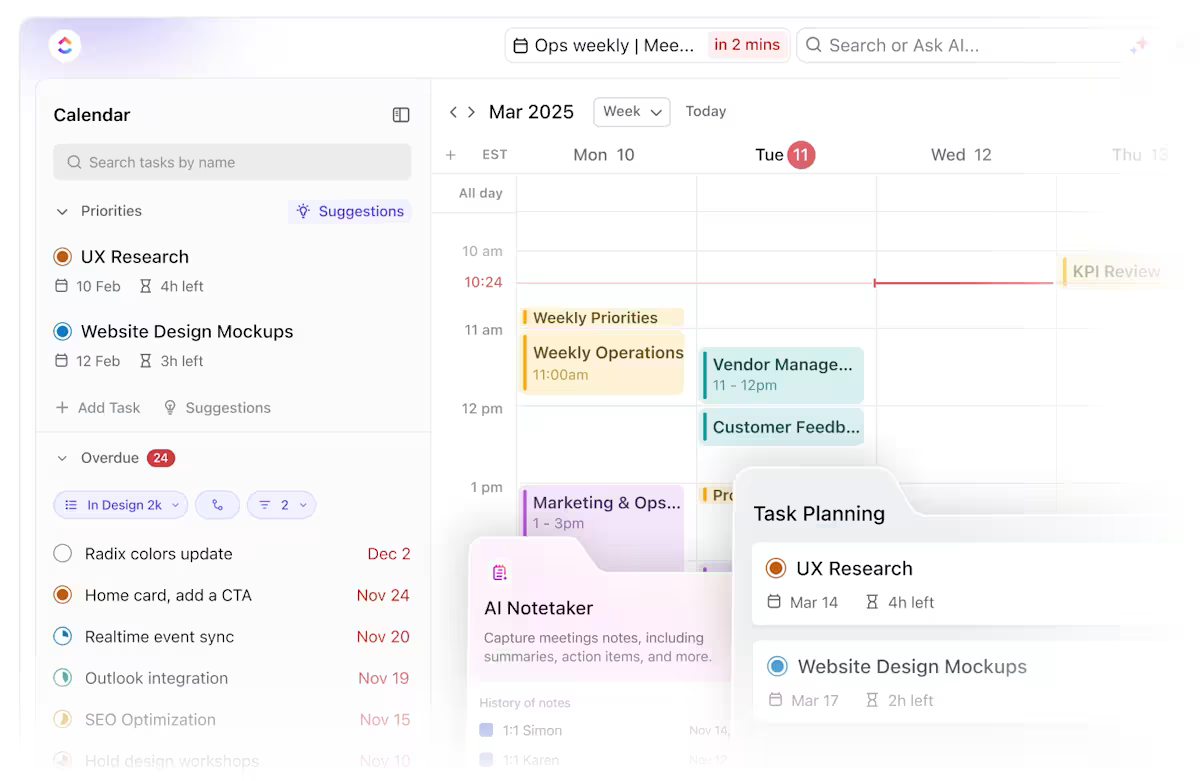
협업이 더욱 간편해집니다
팀이 마지막으로 진행한 브레인스토밍 세션을 떠올려 보세요. 대화의 절반은 Slack에서, 나머지 절반은 이메일로 진행되었고, 노트가 통합될 무렵에는 누군가가 이미 잘못된 아이디어를 실행에 옮긴 후였습니다.
ClickUp을 사용하면 컨텍스트에 맞는 협업이 가능합니다. 우선, 작업, 화이트보드, 문서 등 모든 댓글을 한 번의 클릭으로 작업으로 전환할 수 있습니다.
플랫폼에 내장된 메시징 플랫폼인 ClickUp 채팅을 사용하면, 논의 내용을 확장하면서 논의 대상인 작업/프로젝트에 연결할 수 있습니다.
ClickUp 채팅이 뛰어난 이유를 소개합니다.
- 모든 커뮤니케이션을 한 곳에서 관리하여 방해 요소를 줄이고 시간을 절약하세요
- 채팅을 작업에 연결하여 즉시 참조하고 후속 조치를 취할 수 있습니다
- 스레드 대화를 사용하여 토론을 체계적으로 정리하세요
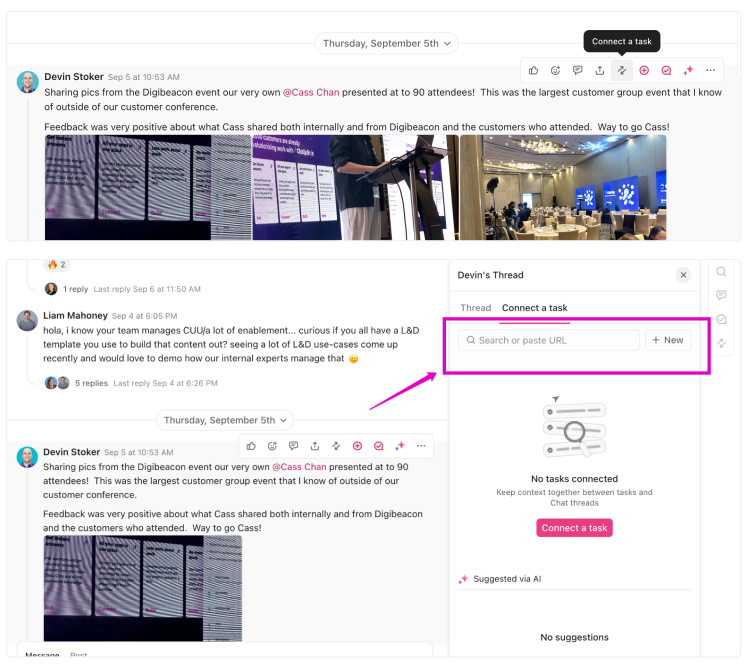
ClickUp Assign Comments를 사용하면 특정 개인에게 실행 가능한 댓글을 할당할 수 있으므로 "좋은 아이디어네요!"라는 말이 "그 아이디어가 뭐였죠?"로 바뀌지 않습니다. 프로젝트 중간에 방향을 전환해야 합니까? 작업 보기에서 벗어나지 않고도 논의, 업데이트 및 재조정할 수 있습니다.

➡️ 관련 기사: 시간 관리의 비밀: 완벽한 주간 일정 만들기
더 향상된 Google 캘린더 통합
워크플로우에 Google 캘린더를 통합해야 하는 경우 ClickUp을 사용하면 동기화가 완벽하게 이루어지므로 밤에도 편안하게 잠들 수 있습니다.
Google 캘린더에서 업데이트한 내용은 ClickUp에도 자동으로 반영되고, 그 반대의 경우도 마찬가지입니다. 더 이상 수동으로 업데이트하거나 마감일을 놓치거나 앱을 계속 전환할 필요가 없습니다.
이 원활한 양방향 동기화를 통해 다음을 보장합니다.
- 수동 업데이트가 필요 없음: 시간을 절약하고 인적 오류를 제거하세요
- 실시간 정확성: 작업과 이벤트가 항상 최신 상태로 유지되어 혼란을 줄일 수 있습니다
- 효율적인 워크플로우: 여러 도구를 오가며 일하는 대신 실행에 집중하세요
설정 방법은 다음과 같습니다.
사용자의 삶에 직접적인 영향을 미치지 않는 ClickUp 기능은 없습니다. 플로리다 대학의 연구 부교수인 Gustavo Seabra에게 물어보세요.
"이것이 ClickUp의 특별한 장점입니다. 프로젝트를 구성하는 데 필요한 대부분의 도구를 한 곳에서 제공합니다. 관리 및 할당을 할 수 있으며, 노트 작성 및 보고서 작성이 가능한 문서, 달력 및 이메일과 통합된 기타 도구를 모두 한 곳에서 사용할 수 있습니다. 모든 기능을 위해 외부 프로그램이나 다른 앱을 사용할 필요가 없습니다."
"이것이 ClickUp의 특별한 장점입니다. 프로젝트를 구성하는 데 필요한 대부분의 도구를 한 곳에서 제공합니다. 관리 및 할당을 할 수 있으며, 노트 작성 및 보고서 작성이 가능한 문서, 달력 및 이메일과 통합된 다른 도구도 모두 한 곳에서 사용할 수 있습니다. 모든 기능을 위해 외부 프로그램이나 다른 앱을 사용할 필요가 없습니다."
그는 정말로 옳습니다. ClickUp이 모든 것을 한 곳에서 제공하는데 왜 여러 도구를 전환해야 할까요?
ClickUp으로 슬랙을 그만두세요
대부분의 사람들은 이메일, 채팅, PM 도구, 데이터 도구 등 5가지 도구를 통해 팀원들과 태그를 주고받으며 일하고 있습니다.
하지만 하나의 도구로 모든 것을 할 수 있는데 왜 이런 번거로운 일을 해야 할까요?
프로젝트 관리 및 달력 동기화부터 공동 문서 작성 및 워크플로우 자동화에 이르기까지 ClickUp은 생산성을 책임집니다.
Slack, Google 캘린더 및 기타 여러 앱을 오가며 일하는 것을 그만두고 싶으신가요? 지금 ClickUp에 가입하고 더 스마트한 업무 방식을 경험해보세요!

